Ultimate Blocks – คุณควรใช้ปลั๊กอินนี้สำหรับ Gutenberg หรือไม่?
เผยแพร่แล้ว: 2023-07-25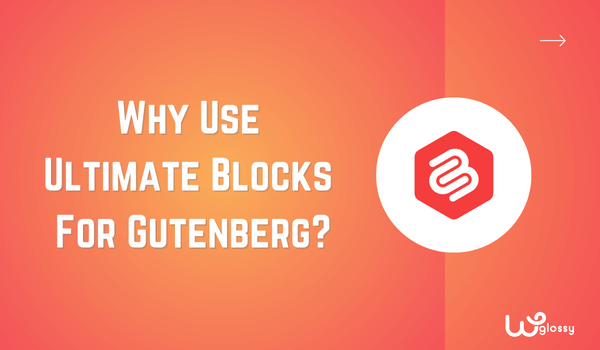
คุณกำลังพิจารณาที่จะติดตั้งปลั๊กอิน Ultimate Blocks แต่สับสนว่ามันดีสำหรับเว็บไซต์หรือไม่? ไม่ต้องกังวล; ปัญหาของคุณจะได้รับการแก้ไขหลังจากอ่านคู่มือนี้ เนื่องจากฉันจะพูดถึงคุณสมบัติและประสบการณ์ของฉันโดยละเอียด
ฉันใช้ปลั๊กอิน Gutenberg นี้มาสามเดือนแล้ว และพูดตามตรง มันทำให้งานโพสต์เนื้อหาเป็นเรื่องง่ายมาก ก่อนหน้านั้น ฉันใช้เวลามากมายในการสร้างบล็อกที่กำหนดเองสำหรับบันทึกย่อที่สำคัญ คำถามที่พบบ่อย ฯลฯ ด้วยความช่วยเหลือของการเขียนโค้ด
หลังจากติดตั้งปลั๊กอิน Ultimate Blocks ปัญหาของฉันก็ได้รับการแก้ไข มันมีบล็อกที่สร้างไว้ล่วงหน้ามากมาย คุณต้องดาวน์โหลดปลั๊กอินเท่านั้น และทุกตัวเลือกจะพร้อมใช้งานใน WordPress ตามการตั้งค่าเริ่มต้น “เพิ่มบล็อก” มาสำรวจกันโดยละเอียด!
ปลั๊กอิน Ultimate Blocks – ภาพรวมโดยย่อ
Ultimate Blocks เป็นปลั๊กอินที่ยอดเยี่ยมที่ปรับปรุงตัวแก้ไขบล็อก Gutenberg ด้วยบล็อกและคุณสมบัติเพิ่มเติม ได้รับการออกแบบมาเพื่อให้ผู้ใช้มีความยืดหยุ่นและควบคุมได้มากขึ้นเมื่อโพสต์หรือปรับแต่งเนื้อหาใน WordPress
ตัวแก้ไขบล็อก Gutenberg เป็นโปรแกรมแก้ไขเนื้อหาเริ่มต้นใน WordPress ตั้งแต่ปี 2018 โดยแนะนำแนวทางแบบบล็อก ช่วยให้ผู้ใช้สร้างและจัดเรียงเนื้อหาโดยใช้บล็อกต่างๆ เช่น ย่อหน้า หัวเรื่อง รูปภาพ และอื่นๆ
ปัญหาเกี่ยวกับตัวแก้ไขบล็อก Gutenberg นั้นดี แต่บล็อกมีจำกัด หากคุณต้องการเพิ่มสิ่งใหม่ เช่น กรอบที่มีขอบหรือช่องเด่นที่มีรูปภาพ คุณต้องเพิ่มผ่านการเข้ารหัส ผู้ที่ไม่รู้จักการเข้ารหัสจะถูกทิ้งไว้โดยไม่มีทางเลือก
ปลั๊กอินนี้ช่วยแก้ปัญหาการเข้ารหัสโดยการให้บล็อคที่ดีที่สุด ตัวอย่างเช่น คุณสามารถเพิ่มปุ่ม สารบัญ รายการสไตล์ คำกระตุ้นการตัดสินใจ ข้อความรับรอง และอื่น ๆ อีกมากมายหลังจากปรับแต่งอย่างสมบูรณ์โดยการเปลี่ยนสีพื้นหลังและเส้นขอบ
8 คุณสมบัติที่น่าชื่นชมของปลั๊กอิน Ultimate Blocks
นี่คือคุณสมบัติที่ดีที่สุดของปลั๊กอิน Ultimate Blocks ที่ฉันชื่นชมมากที่สุด อย่าลืมใช้คุณลักษณะเหล่านี้ ขั้นแรก ตรวจสอบให้แน่ใจว่าได้ติดตั้งปลั๊กอินบนเว็บไซต์ของคุณแล้ว คุณสามารถทำได้ง่ายๆ ด้วยตัวเลือก " เพิ่มปลั๊กอิน " ในแดชบอร์ดของ WordPress
1. สารบัญ
สารบัญเป็นส่วนสำคัญของแต่ละบทความ เรากำลังอยู่ในยุคที่เราไม่มีเวลามากพอที่จะอ่านทุกอย่าง ผู้คนต้องการเข้าถึงข้อมูลเกี่ยวกับหัวข้อเท่านั้น
สมมติว่าคุณได้โพสต์บทความโดยละเอียดเกี่ยวกับ “วิธีแก้ไขข้อผิดพลาดที่สร้างปัญหาการเชื่อมต่อข้อมูล” ส่วนวิธีแก้ปัญหาหลักคือหลังจากบทนำและหัวข้อที่สองของบทความ ซึ่งคุณได้กล่าวถึงสาเหตุของข้อผิดพลาดแล้ว
หากไม่มีสารบัญ ผู้ใช้อาจจะออกจากไซต์แทนที่จะเลื่อนดูทั้งหน้าเพื่อหาคำตอบ แต่ด้วยสารบัญ ผู้อ่านสามารถค้นหาส่วนหรือหัวข้อย่อยที่ต้องการภายในเนื้อหาของคุณได้อย่างง่ายดาย เช่น ภาพด้านบน
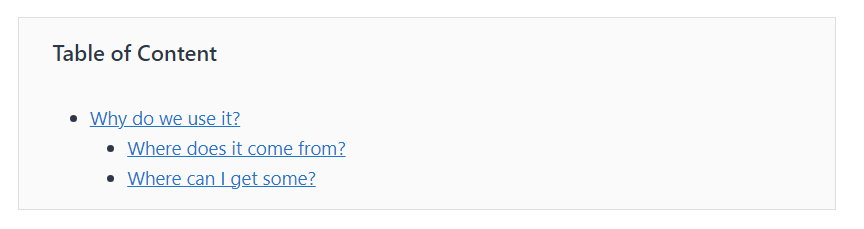
การเพิ่มลงในหน้าเว็บทำได้ง่ายมากโดยใช้ปลั๊กอิน Ultimate Blocks คลิกตัวเลือก “ เพิ่มบล็อก ” หรือไอคอน ( + ) หลังจากคลิกแล้ว ให้พิมพ์ “ สารบัญ ” ในแถบค้นหาแล้วเลือกตัวเลือกนี้
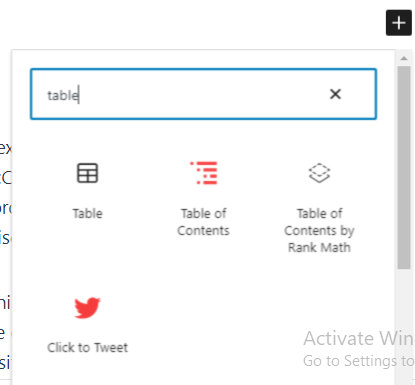
เมื่อคุณเพิ่มตารางแล้ว ให้ปรับแต่งตามความต้องการของคุณ คุณสามารถเปลี่ยนรูปแบบเค้าโครง เพิ่มหรือลบหัวเรื่อง และเปลี่ยนพื้นหลังและสีข้อความของสารบัญได้ด้วยการคลิกเพียงไม่กี่ครั้ง
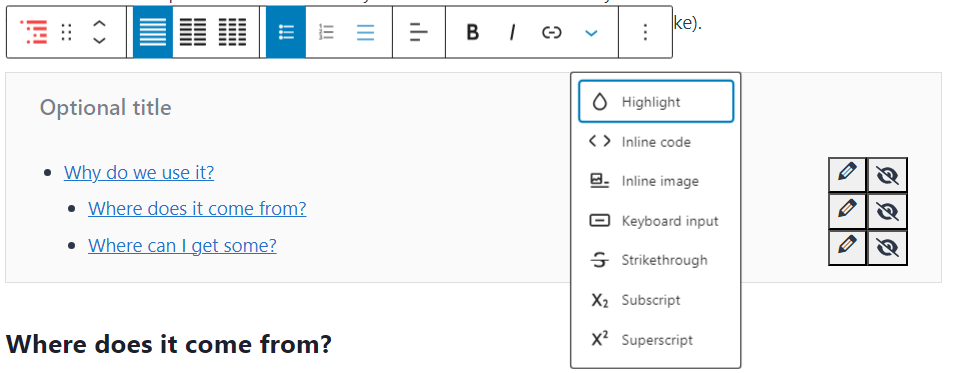
2. ตรวจสอบ & ปุ่ม
สมมติว่าคุณมีเว็บไซต์ธุรกิจเหมือนคู่แข่ง แต่จะทำอย่างไรให้พวกเขาไว้วางใจคุณ คำตอบง่ายๆ คือการแสดงให้ลูกค้าของคุณเห็นว่าคุณน่าเชื่อถือ มีประสบการณ์ และทำงานด้านนี้มาหลายปีด้วยความช่วยเหลือจาก " รีวิวหรือคำรับรอง "
ข้อความรับรองเป็นเหมือนหลักฐานทางสังคม แสดงการตอบสนองเชิงบวกต่อผู้มีโอกาสเป็นลูกค้าเพื่อสร้างความไว้วางใจ ก่อนหน้าปลั๊กอิน Ultimate Blocks การเพิ่มบทวิจารณ์นั้นค่อนข้างยากเพราะคุณต้องเขียนโค้ดหรือซื้อธีมที่มีหน้ารับรอง
ทุกอย่างเรียบง่าย คุณจะต้องคลิกตัวเลือก " เพิ่มบล็อก " และเขียน " รีวิว " ในแถบค้นหา เมื่อตัวเลือก " รีวิว " ปรากฏขึ้น ให้คลิกตัวเลือกนั้นและขอแสดงความยินดีที่คุณเพิ่มส่วนรีวิวสำเร็จ
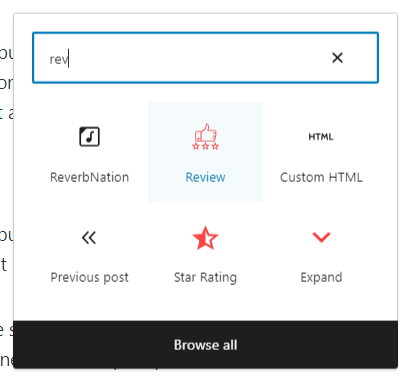
เช่นเดียวกับการเพิ่มปุ่มบนหน้าเว็บ หากคุณต้องการเพิ่มปุ่ม "คำกระตุ้นการตัดสินใจ" ให้ไปที่แถบค้นหาแล้วพิมพ์ " ปุ่ม " แค่นั้นแหละ; คุณจะได้รับปุ่มบนหน้าเว็บภายในไม่กี่วินาที
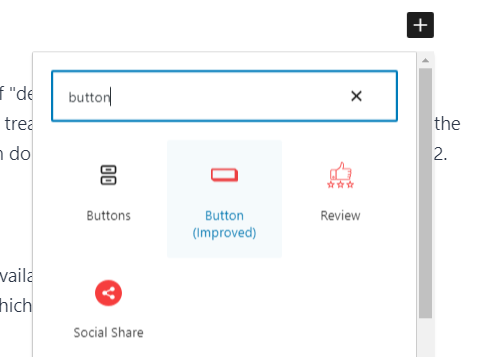
3. เนื้อหาแบบแท็บ
พูดง่ายๆ ก็คือ ตัวเลือก "เนื้อหาแบบแท็บ" นั้นเกี่ยวกับการมีโฟลเดอร์หรือส่วนต่างๆ ในเว็บไซต์ซึ่งคุณสามารถสลับไปมาได้อย่างง่ายดายด้วยการคลิก เป็นตัวเลือกที่ดีหากคุณกำลังแนะนำผลิตภัณฑ์ที่คุณชื่นชอบในโดเมนใดโดเมนหนึ่ง

คุณสามารถเพิ่มคุณสมบัติที่ดีที่สุดของผลิตภัณฑ์และเหตุผลที่คุณคิดว่าดีที่สุดได้อย่างง่ายดาย และผู้อ่านจะเข้าใจประเด็นของคุณได้อย่างง่ายดาย การเพิ่มลงในเพจนั้นง่ายมาก เขียน “ เนื้อหาแบบแท็บ ” ในแถบค้นหา และเนื้อหานั้นจะปรากฏบนหน้าเว็บ
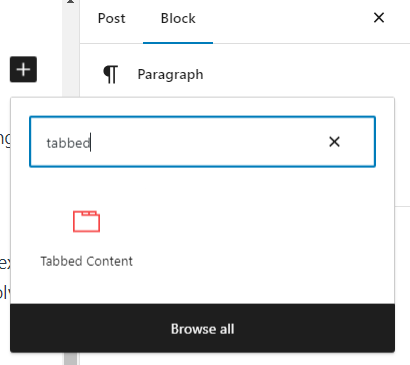
4. โพสต์กริด
โพสต์กริดคือเค้าโครงหรือองค์ประกอบการออกแบบที่ใช้กันทั่วไปในการพัฒนาเว็บเพื่อแสดงคอลเลกชันของโพสต์หรือบทความในรูปแบบคล้ายกริด ประกอบด้วยชื่อเรื่อง รูปภาพ ผู้เขียน ข้อความที่ตัดตอนมา วันที่โพสต์ ฯลฯ
นี่เป็นฟีเจอร์โปรดของฉัน เพราะมันช่วยให้สามารถแสดงโพสต์หลายโพสต์ได้อย่างมีประสิทธิภาพ ทำให้ผู้ใช้สามารถสแกนและเข้าถึงเนื้อหาที่พวกเขาสนใจได้ง่าย ส่วนที่ดีที่สุดคือคุณสามารถรวมหรือไม่รวมหมวดหมู่ ชื่อผู้เขียน วันที่ ข้อความที่ตัดตอนมา ฯลฯ ที่คุณไม่ต้องการเพิ่ม

ในการเพิ่มตารางโพสต์ ขั้นแรก ให้ตัดสินใจว่าคุณต้องการเพิ่มที่ใด คลิก "เพิ่มบล็อก" ที่เดิม พิมพ์ " โพสต์กริด" ในแถบค้นหา แล้วคลิกตัวเลือก จากนั้นคุณสามารถปรับแต่งได้ตามความต้องการของคุณ
5. สลับเนื้อหา
คำถามที่พบบ่อยมีความสำคัญต่อเนื้อหาของเว็บไซต์ แต่ขอบอกตามตรง การนำเสนอในรูปแบบเดิมๆ เดิมๆ อาจดูไม่น่าสนใจนัก เราทุกคนต่างต้องการสิ่งที่มีส่วนร่วมและโต้ตอบได้มากขึ้น
นั่นคือที่มาของความมหัศจรรย์ของการสลับเนื้อหา! ด้วยความช่วยเหลือของตัวเลือก " สลับเนื้อหา " คุณสามารถนำเสนอคำถามที่พบบ่อยของคุณในรูปแบบที่กะทัดรัดและดึงดูดสายตา ซึ่งคุณสามารถดูได้จากภาพด้านล่าง
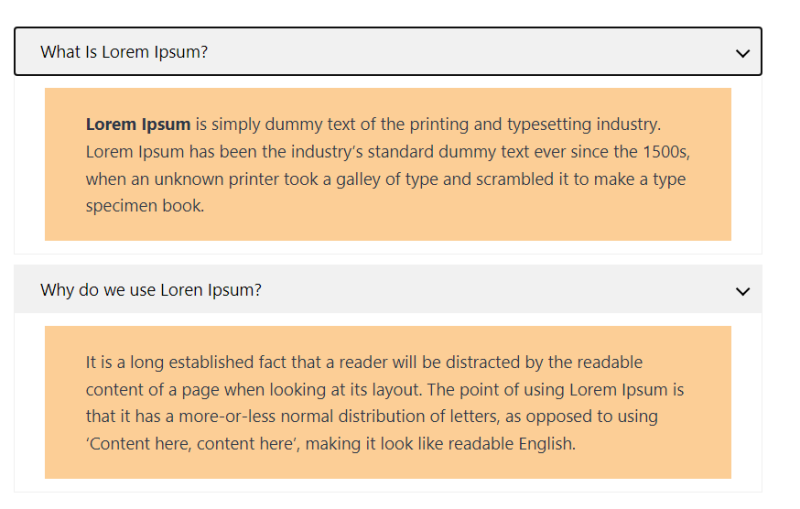
คุณจะต้องทำตามขั้นตอนไม่กี่ขั้นตอน เช่น เขียน “Content Toggle” ในแถบค้นหาของ “Add Blocks” จากนั้นเพิ่มสลับเนื้อหาได้มากเท่าที่คุณต้องการตามเนื้อหาของคุณ และปรับแต่งโดยเพิ่มพื้นหลังหรือสีข้อความ เปิดใช้ FAQ schema

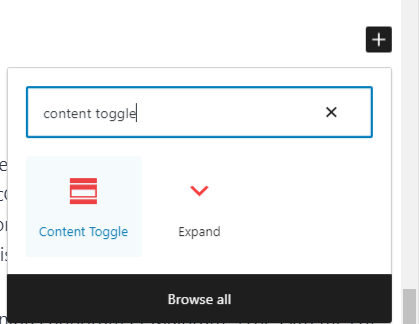
6. รายการสไตล์
คุณสมบัติที่ดีที่สุดถัดไปของปลั๊กอิน Ultimate Blocks คือ "Styled List" ได้รับการออกแบบเพื่อให้ผู้อ่านสามารถสแกนผ่านข้อมูลและระบุประเด็นสำคัญหรือรายละเอียดที่สำคัญได้อย่างรวดเร็ว นี่คือลักษณะที่ปรากฏบนหน้าเว็บ
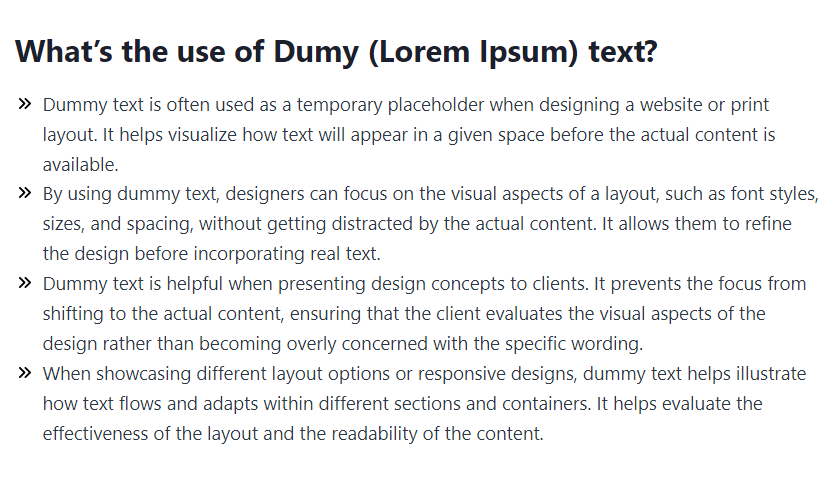
คุณลักษณะนี้เป็นตัวเลือกที่ยอดเยี่ยมสำหรับเขียนข้อดีข้อเสียของผลิตภัณฑ์หรือเพิ่มคำแนะนำทีละขั้นตอนเกี่ยวกับหัวข้อเฉพาะ ค้นหา “ รายการสไตล์ ” ในแถบค้นหา และคุณสามารถเพิ่มรายการบนหน้าเว็บได้อย่างง่ายดาย
7. คำกระตุ้นการตัดสินใจ
CTA คำกระตุ้นการตัดสินใจคือวลีหรือองค์ประกอบบนหน้าเว็บที่กระตุ้นให้ผู้ใช้ดำเนินการบางอย่าง ตัวอย่างเช่น คุณสามารถดูภาพด้านล่าง CTA ในภาพกระตุ้นให้ผู้อ่านสมัครรับจดหมายข่าว
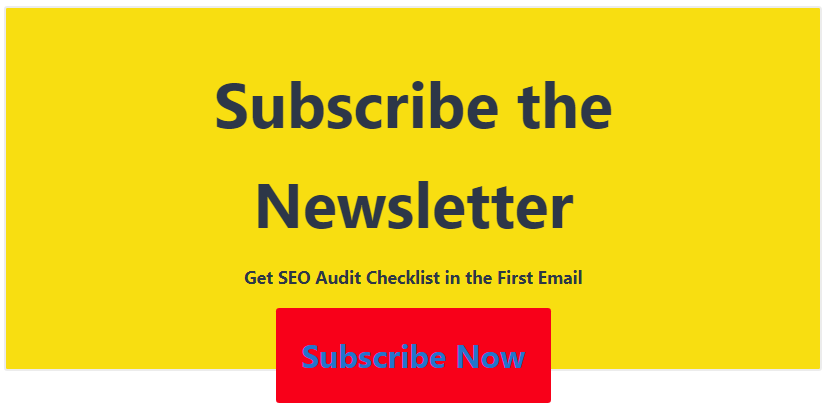
หากคุณมีบางอย่างที่คล้ายกันในใจ เช่น ต้องการให้ผู้ชมชอบหน้าโซเชียลมีเดีย สมัครรับจดหมายข่าว จองการโทร ฯลฯ Ultimate Blocks Plugin CTA เป็นตัวเลือกที่ยอดเยี่ยม ช่วยให้คุณเพิ่ม CTA และปรับแต่งสีและขนาดข้อความได้ตามที่คุณต้องการ
8. กล่องสไตล์
ฟีเจอร์สุดท้ายที่ฉันชอบคือ Styled Box ชื่ออาจดูคล้ายกับตัวเลือก Styled List แต่ทั้งสองต่างกัน Styled Box ช่วยให้คุณมีกล่องสี่ประเภท: กล่องการแจ้งเตือน กล่องคุณสมบัติพร้อมรูปภาพ กล่องตัวเลข และกล่องที่มีขอบ
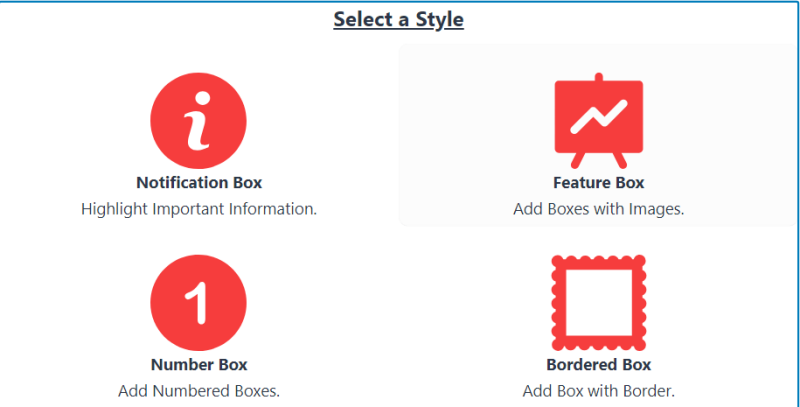
หากต้องการมีตัวเลือกนี้ ให้เลือก "เพิ่มบล็อก" และค้นหา "สไตล์กล่อง" จากตัวเลือกทั้งหมด เมื่อคุณคลิกที่ชื่อ “กล่องสไตล์” คุณจะเห็นตัวเลือกสี่กล่องดังที่แสดงในภาพด้านบน เลือกประเภทของกล่องและปรับแต่งตามความต้องการของคุณ
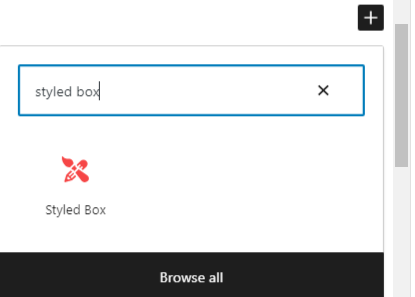
คุณสมบัติเพิ่มเติมของปลั๊กอิน Ultimate Blocks ที่คุณควรทราบ
หลังจากพูดคุยเกี่ยวกับคุณลักษณะที่ดีที่สุดแล้ว ฉันยังต้องการแบ่งปันประโยชน์อื่นๆ ของปลั๊กอิน Ultimate Blocks ฟีเจอร์เหล่านี้ค่อนข้างมีประโยชน์ในการสนับสนุนประสบการณ์การสร้างเนื้อหาที่ราบรื่นและสมบูรณ์ยิ่งขึ้น
- ตัวกรองเนื้อหา – การเพิ่มหมวดหมู่ต่างๆ ตามเกณฑ์เฉพาะเป็นตัวเลือกที่ยอดเยี่ยม ตัวอย่างเช่น หากคุณเปิดบล็อก คุณสามารถสร้างหมวดหมู่สำหรับการวิจัยคำหลักและเลือกบทความในบล็อกของคุณสองสามบทความที่เกี่ยวข้องกับหัวข้อ เพื่อให้ผู้ใช้สามารถเข้าถึงได้โดยเพียงแค่คลิกที่ตัวกรองเนื้อหา (หมวดหมู่)
- นับถอยหลัง – การใช้ปลั๊กอิน Ultimate Blocks สำหรับร้านค้าออนไลน์จะช่วยให้คุณสร้างการนับถอยหลังบนหน้าเว็บสำหรับการขาย สิ่งนี้จะกระตุ้นให้ลูกค้าซื้อสินค้าก่อนที่การขายจะสิ้นสุดลง
- แถบความคืบหน้า – การมีแถบความคืบหน้านั้นยอดเยี่ยมสำหรับเว็บไซต์พอร์ตโฟลิโอ เรามักจะรวมความก้าวหน้าของทักษะเฉพาะไว้ในเว็บไซต์ผลงาน ด้วยฟีเจอร์นี้ คุณสามารถแสดงความคืบหน้าและจำนวนที่คุณได้เรียนรู้ระหว่าง 1% ถึง 100%
- ขยาย – อนุญาตให้ผู้ใช้ควบคุมการมองเห็นเนื้อหาเพิ่มเติม แทนที่จะแสดงทั้งย่อหน้าหรือเนื้อหาทั้งหมด ผู้ใช้สามารถเพิ่มบล็อก " แสดงเพิ่มเติม " ที่ส่วนท้าย
- การให้คะแนนดาว – คุณสมบัตินี้เป็นประโยชน์สำหรับเว็บไซต์ที่วิจารณ์ซอฟต์แวร์ เกม หรือผลิตภัณฑ์ เมื่อใช้สิ่งนี้ คุณจะสามารถเพิ่มห้าดาวที่ใดก็ได้ในเนื้อหาของคุณเพื่อให้คะแนนผลิตภัณฑ์นั้นๆ
- ตัวเลื่อนรูปภาพ – ตัวเลื่อนรูปภาพเป็นคุณสมบัติที่ดีที่สุดสำหรับนักออกแบบกราฟิกหรือภาพถ่าย ทุกอย่างเกี่ยวกับการเพิ่มตัวเลื่อนบนหน้าเว็บที่คุณต้องการแสดงรูปภาพและพอร์ตโฟลิโอของคุณแก่ลูกค้า
- โซเชียลแชร์ – คุณไม่ควรพึ่งพา SEO เพียงอย่างเดียวเพื่อให้ได้ผู้ชม วิธีที่ดีที่สุดคือเพิ่มปุ่มแชร์โซเชียลเพื่อให้ผู้อ่านของคุณสามารถแชร์บล็อกโพสต์ได้อย่างง่ายดายหากพวกเขาชอบบนโซเชียลมีเดีย
- โทรเพื่อทวีต – คุณลักษณะการโทรเพื่อทวีตช่วยให้ผู้อ่านแบ่งปันเนื้อหาหรือข้อความเฉพาะบน Twitter ได้ด้วยการคลิกเพียงครั้งเดียว ช่วยลดความยุ่งยากในการแชร์เนื้อหาบน Twitter และเป็นวิธีที่มีประสิทธิภาพในการเพิ่มการมีส่วนร่วมทางสังคม
- ตัวแบ่ง – ด้วยบล็อก “ตัวแบ่ง” คุณสามารถเพิ่มตัวแบ่งภาพระหว่างส่วนต่างๆ ของเนื้อหา และเลือกสไตล์ต่างๆ สำหรับเส้นแบ่ง เช่น เส้นทึบ เส้นประ เส้นบางๆ หรือสไตล์ที่กำหนดเอง
- แผนการตรวจสอบ – แผนการตรวจสอบช่วยให้คุณเพิ่มข้อมูลที่มีโครงสร้าง (การให้คะแนน คุณลักษณะที่ดีที่สุดบางส่วน ข้อมูลสรุป ฯลฯ) ลงในรีวิวของคุณ ซึ่งยังช่วยนำเสนอเนื้อหารีวิวของคุณในผลการค้นหาได้ดียิ่งขึ้น
Ultimate Blocks ฟรี Vs Pro! อันไหนดีกว่า?
แม้ว่าปลั๊กอิน Ultimate Blocks จะไม่มีค่าใช้จ่ายในไลบรารีปลั๊กอินของ WordPress แต่ก็มีเวอร์ชันที่ต้องชำระเงิน คุณสามารถดาวน์โหลดเวอร์ชันจ่ายได้จากเว็บไซต์ทางการของปลั๊กอิน Ultimate Blocks เหตุใดคุณจึงควรเลือกใช้เวอร์ชันพรีเมียมมากกว่าฟรี
ดังนั้นฉันจึงแนะนำเวอร์ชัน Pro เพราะคุณสามารถใช้กับหลายเว็บไซต์ได้อย่างง่ายดาย หากคุณกำลังใช้เวอร์ชันฟรีอยู่ โปรดจำไว้ว่ามีให้บริการสำหรับเว็บไซต์เดียวเท่านั้น ผู้ที่ต้องการใช้ในหลาย ๆ ไซต์จำเป็นต้องมีไซต์ไม่จำกัดหรือแผนตลอดชีพ
นอกเหนือจากขีดจำกัดของเว็บไซต์แล้ว เวอร์ชันแบบชำระเงินยังให้คุณบันทึกรูปแบบบล็อกต่างๆ ซึ่งคุณสามารถใช้ได้อย่างง่ายดายขณะทำงานบนเว็บไซต์อื่นๆ ของคุณ นอกจากนี้คุณยังได้รับการสนับสนุนระดับพรีเมียมตลอดทั้งปี ปลั๊กอิน Ultimate Blocks มีสามเวอร์ชันให้เลือก:
- ไซต์เดียว – $ 39 ต่อปี
- ไซต์ไม่จำกัด – $69 ต่อปี
- ตลอดชีพ – $349 ต่อครั้ง
ฉันจะแนะนำอะไร หากคุณเป็นมือใหม่ คุณสามารถใช้แผนฟรีและเข้าถึงคุณสมบัติทั้งหมดที่กล่าวถึงในบทความนี้ อย่างไรก็ตาม ฉันแนะนำรุ่น Pro เพื่อหลีกเลี่ยงความยุ่งยากในการสร้างองค์ประกอบซ้ำๆ ดังนั้น ความแตกต่างหลักคือการปรับแต่ง
Ultimate Blocks เสนออะไรอีกบ้าง? (ประสบการณ์ส่วนตัว)
ก่อนอื่น ให้ฉันบอกคุณว่าปลั๊กอินนี้ทำให้ชีวิตฉันง่ายขึ้นมากได้อย่างไร ก่อนที่ฉันจะค้นพบ Ultimate Plugin ฉันประสบปัญหากับการจัดการเว็บไซต์ของฉัน แต่ตั้งแต่ฉันติดตั้งมัน ทุกอย่างก็กลายเป็นเรื่องง่าย
อย่างจริงจังพวกเขาคิดทุกอย่างแล้ว! Ultimate Blocks ได้ครอบคลุมถึงว่าคุณจะต้องสร้างปุ่มเรียกร้องให้ดำเนินการที่สะดุดตา ข้อความรับรองที่ให้ข้อมูล หรือตารางราคาที่น่าสนใจ
อีกสิ่งหนึ่งที่ฉันชอบมากที่สุดเกี่ยวกับ Ultimate Plugin คือส่วนต่อประสานที่ใช้งานง่าย ตัวเลือกทั้งหมดอยู่ในการตั้งค่า "เพิ่มบล็อก" ของ WordPress มันง่ายมาก! คุณจะต้องคลิกที่ชื่อบล็อกซึ่งจะปรากฏบนหน้า
นอกเหนือจากประสิทธิภาพของปลั๊กอินแล้ว คุณไม่จำเป็นต้องกังวลเกี่ยวกับเว็บไซต์ของคุณ ฉันรู้ว่ามีปลั๊กอินมากมายที่ทำให้เว็บไซต์ทำงานช้า แต่นั่นไม่ใช่กรณีของปลั๊กอิน Ultimate Blocks มันจะทำงานได้ดีอย่างสมบูรณ์และจะไม่เป็นอันตรายต่อเว็บไซต์ของคุณ
ห่อ
จากประสบการณ์ของฉัน ปลั๊กอิน Ultimate Blocks เป็นตัวเลือกที่ยอดเยี่ยมสำหรับทุกคนในโปรแกรมแก้ไข Gutenberg ใน WordPress ไม่ว่าคุณจะเป็นมือใหม่หรือนักพัฒนาที่มีประสบการณ์ มันจะประหยัดเวลาของทุกคนด้วยความช่วยเหลือจากบล็อกที่สร้างไว้ล่วงหน้า
สิ่งที่คุณต้องทำคือเลือกบล็อกที่ต้องการ จากนั้นปรับแต่งตามที่คุณต้องการ (หากต้องการ) และรวมเข้ากับเนื้อหาของคุณอย่างง่ายดาย ง่ายเหมือนไม่กี่คลิกตัวเลือก (ไม่ต้องเขียนโค้ด) เพื่อยกระดับภาพเว็บไซต์ของคุณ
